一文教你在windows中如何同时安装两个不同版本的Mysql
目录
- 前言
- 一、mysql下载
- 1、 官网下载
- 2、 解压文件
- 3、 新建my.ini文件
- 二、配置MySql环境变量
- 1、新建系统环境变量
- 三、MySql安装
- 1、进入MySql的bin目录
- 2、安装MySql服务
- 3、修改登录密码、并自动创建data文件夹
- 4、查看是否需要修改注册列表
- 5、启动MYSQL
- 6、退出MySql
- 四、在Navicat上操作MySql
- 总结
前言
本文主要记载,本机已安装了一个MySQL 5.7.38,现考虑再安装一个mysql 8.0版本,记录一下过程方便以后回顾。
一、MySql下载
1、 官网下载
MySql8.0.24版本:MySQL :: Download MySQL Community Server (Archived Versions)
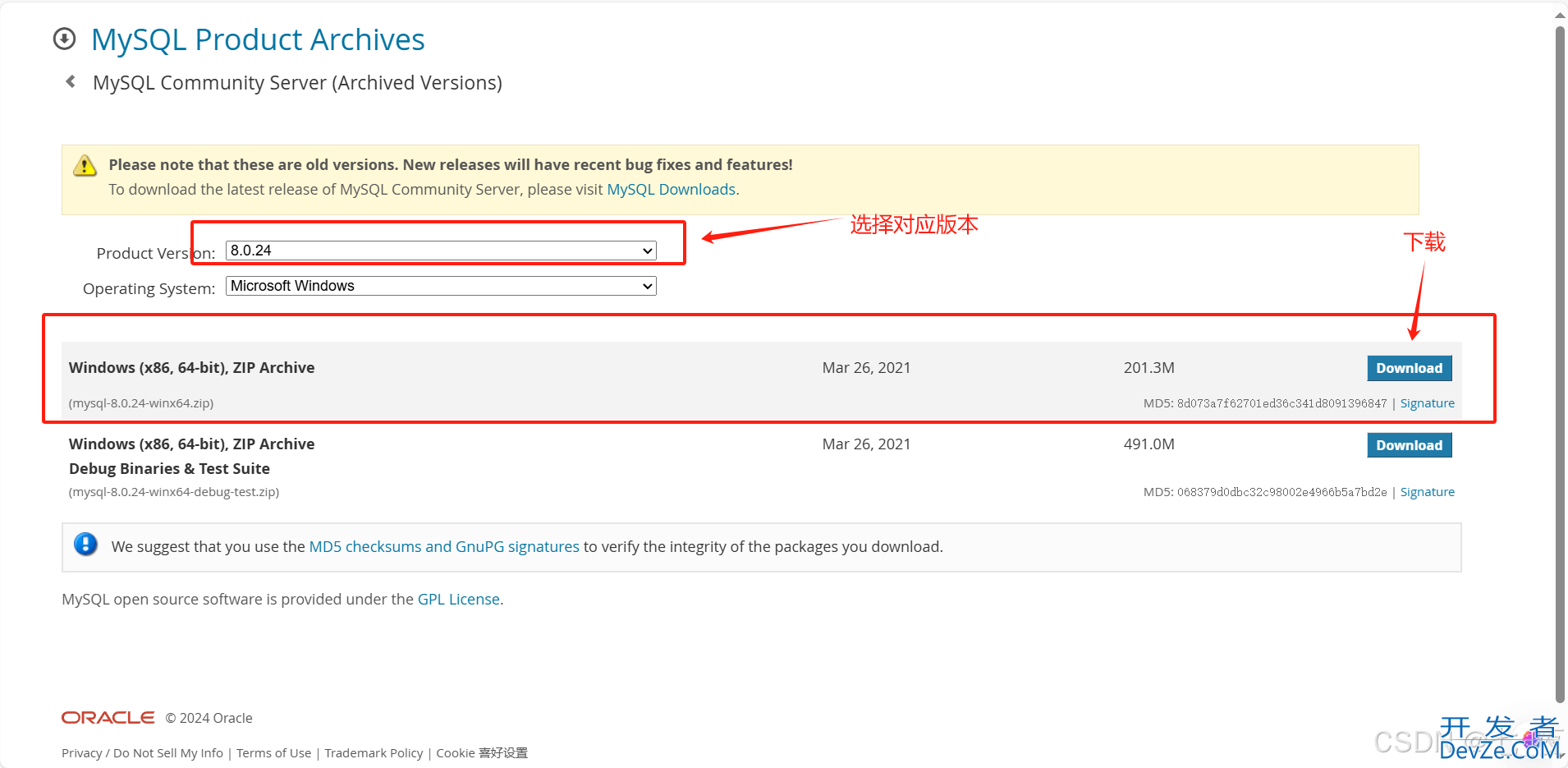
2、 解压文件
等下载完毕之后,进行解压(mysql-8.0.24-winx64):
data文件夹后面步骤自动创建,不需手动创建
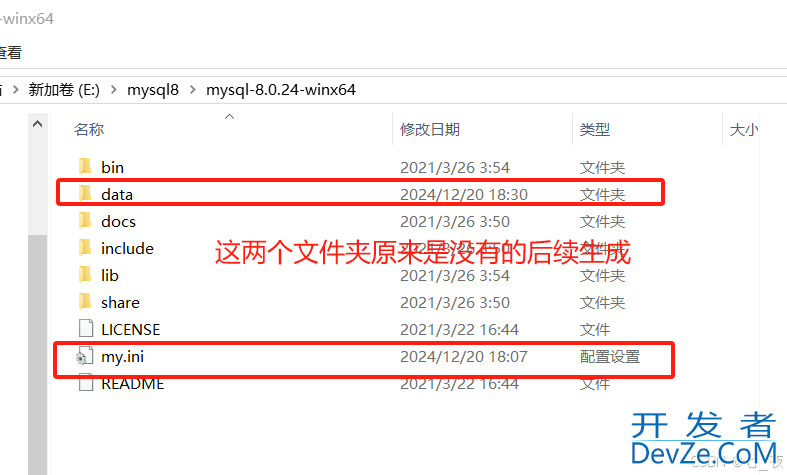
3、 新建my.ini文件
解压成功之后,就在这个目录里面新建一个my.ini文件。
将下面的代码复制到my.ini文件中:
[mysqld] # 这里设置3307端口 port=3307 # 设置mysql的安装目录 basedir=E:\\mysql8\\mysql-8.0.24-winx64 # 设置mysql数据库的数据的存放目录 datadir=E:\\mysql8\\mysql-8.0.24-winx64\\data # 允许最大连接数 max_connections=200 # 允许连接失败的次数。这是为了防止有人从该主机试图攻击数据库系统 max_connect_errors=10 # 服务端使用的字符集默认为UTF8 character-set-server=utf8 # 创建新表时将使用的默认存储引擎 default-storage-engine=INNODB # 默认使用“mysql_native_password”插件认证 default_authentication_plugin=mysql_native_password [mysql] # 设置mysql客户端默认字符集 default-character-set=utf8 [client] # 设置mysql客户端连接服务端时默认使用的端口 port=3307 default-character-set=utf8
注意:
1、basedir和datadir的路径的是自己安装的路径
2、最主要在于修改端口号,将3306修改为3307,这是因为已经有了一个mysql服务,所以将端口设置为3307(未被占用就行)。
二、配置MySql环境变量
1、新建系统环境变量
先点击控制面板 -->系统 -->高级系统设置 -->系统变量
新建系统系统变量:
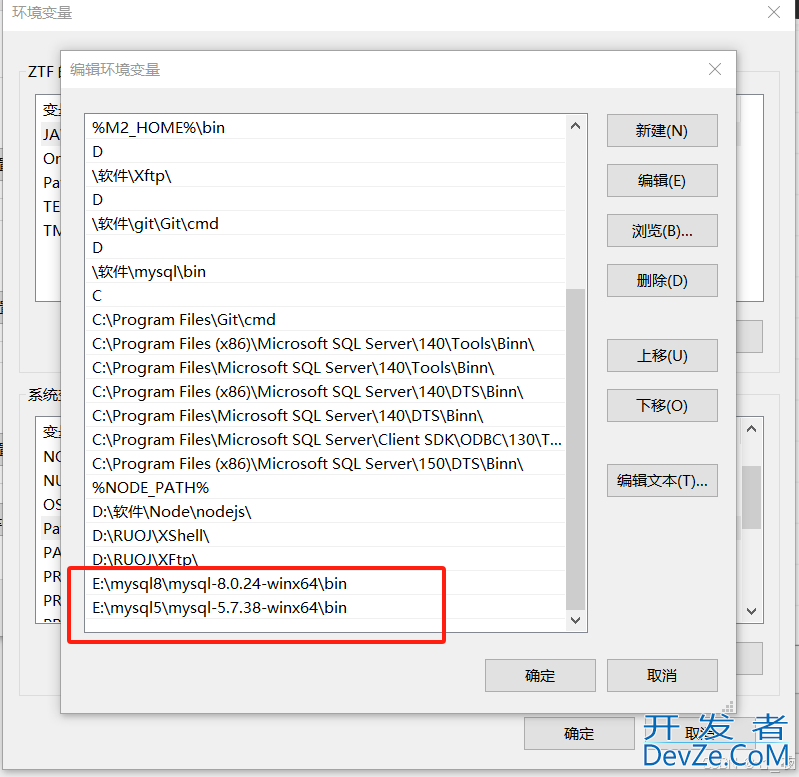
然后一直点击确定,环境变量就配置好了。
三、MySql安装
1、进入MySql的bin目录
用cmd打开命令提示符
注意:以管理员的身份打开
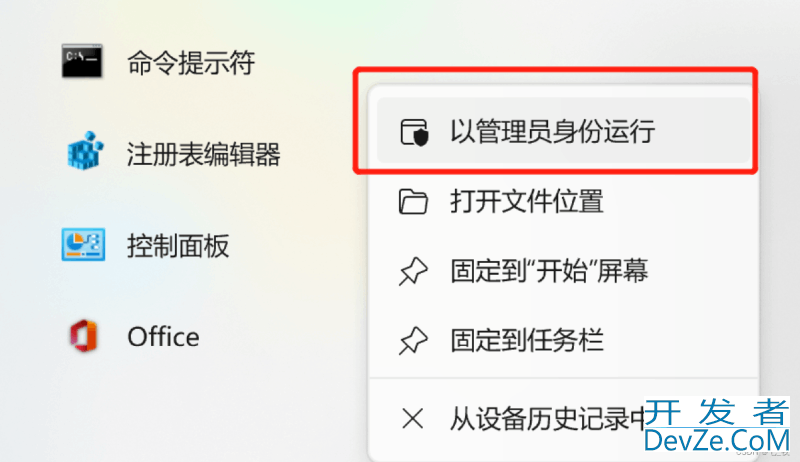
打开之后,进入自己的MySql的bin目录下:
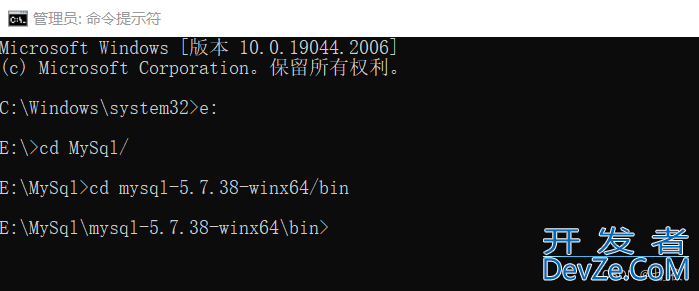
2、安装MySql服务
执行安装命令,安装MySql:
mysqld install mysql8 --defaults-file="E:\mysql8\mysql-8.0.24-winx64\my.ini"
当按下回车键后,出现这句语句”Service successfully installed.“,则表示安装成功了。
3、修改登录密码、并自动创建data文件夹
因为安装好MySql,会有一个初始密码,为了我们方便记忆,接下来就把初始密码改成我们熟悉的密码:
先打印MySql的密码信息,记住初始密码后续可修改:
mysqld.exe --defaults-filphpe="E:\mysql8\mysql-8.0.24-winx64\my.ini" --initialize --console
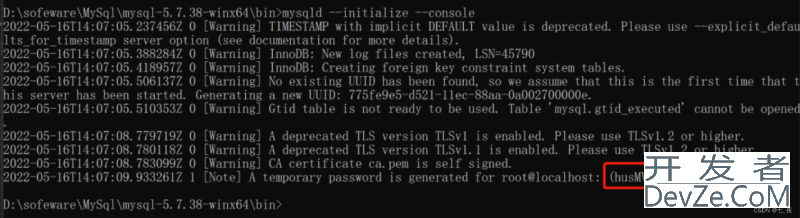
4、查看是否需要修改注册列表
1.Win键+R输入services.msc,
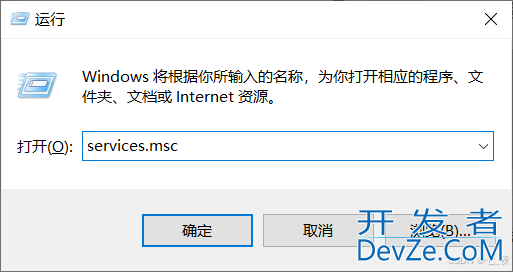
2、发现服务中多了一个mysql8,右键查看服务中mysql8的属性

3、可以看到我的可执行文件的路径为E:\mysql8\mysql-8.0.24-winx64\bin\mysqld --defaults-file=E:\mysql8\mysql-8.0.24-winx64\my.ini mysql8 是没有问题php的(可跳转至5)
如果是之前安装的时候出现过这个路径为MySQL5.7.35版本的路径的情况,这样肯编程客栈定就是有问题的,需要进行修改,否则之后连接Navicat/sqlyog出现问题
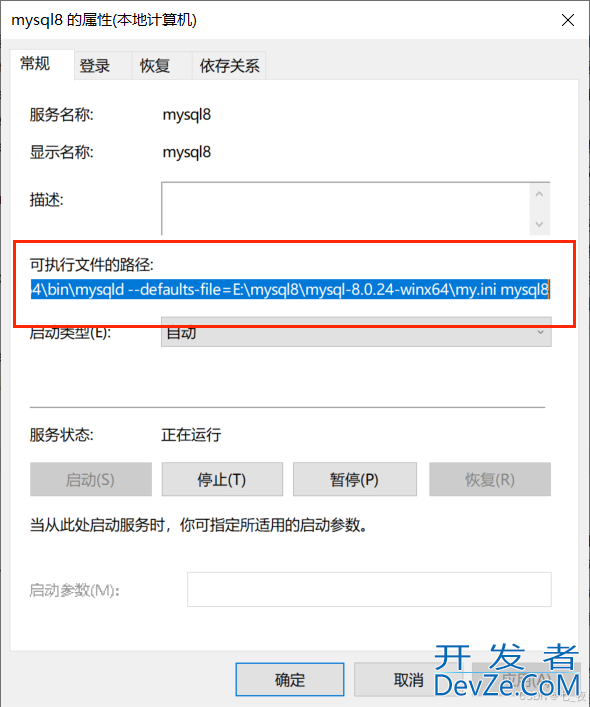
若路径不对,则需修改修改注册表中mysql8的路径.
Win键+R输入regedit 后找到路径
将路径修改为E:\mysql8\mysql-8.0.24-winx64\bin\mysqld --defaults-file=E:编程客栈\mysql8\mysql-8.0.24-winx64\my.ini mysql8
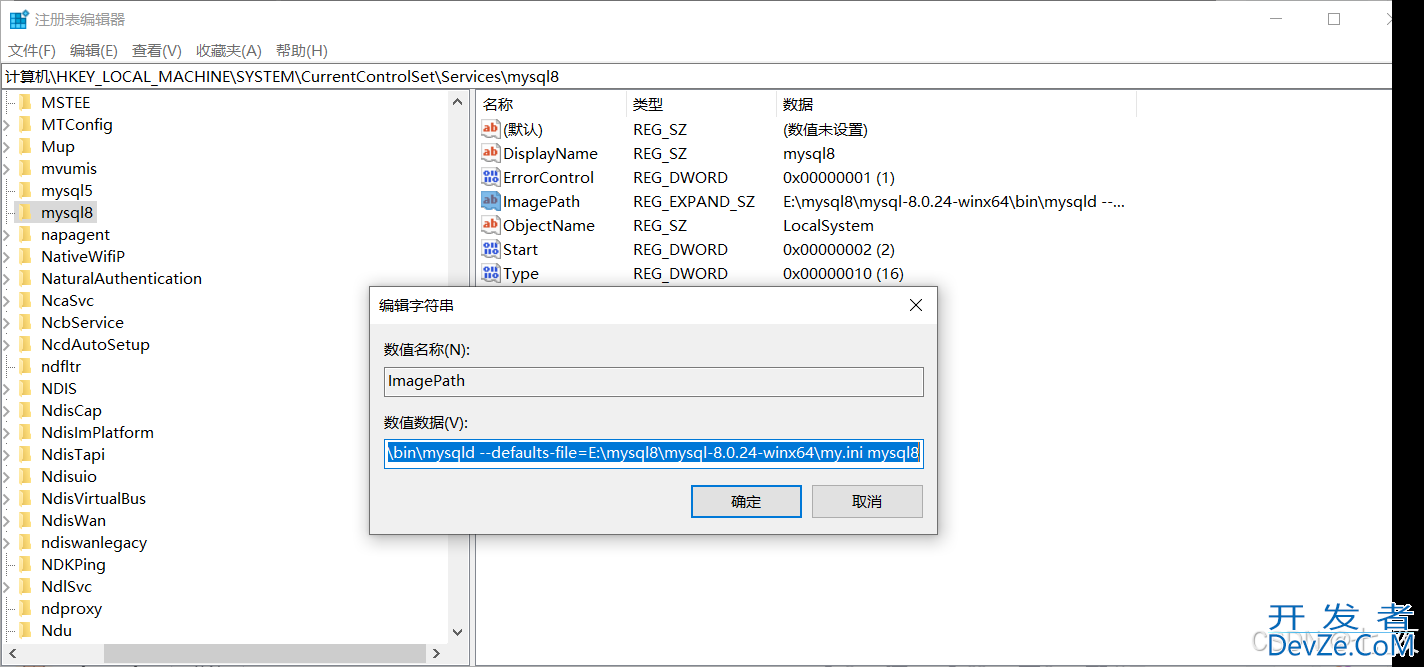
5、启动MYSQL
接着启动MySql:
net start mysql8
启动成功进入下一步
先用初始密码登录MySql:
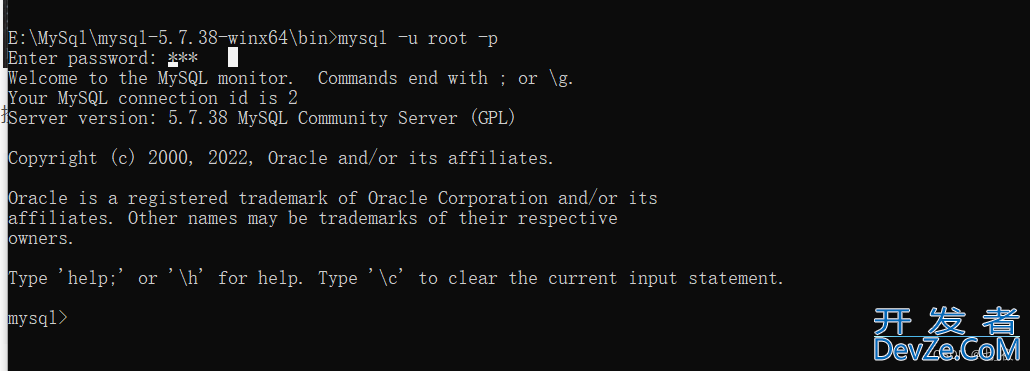
登录成功后把密码改成了“123456”:

6、退出MySql
到此安装成功了,记得要退出MySql;
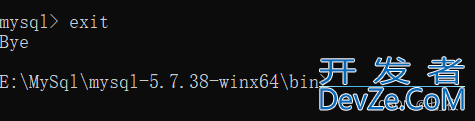
四、在Navicat上操作MySql
点击连接,选择MYSQL,接着输入连接名,密码
注意:一定要确保电脑联网
就相当于Navicat已经可以可视化的操作我们本地的MySql了。以后可在Navicat上http://www.devze.com操作MySql了。
修改端口3307
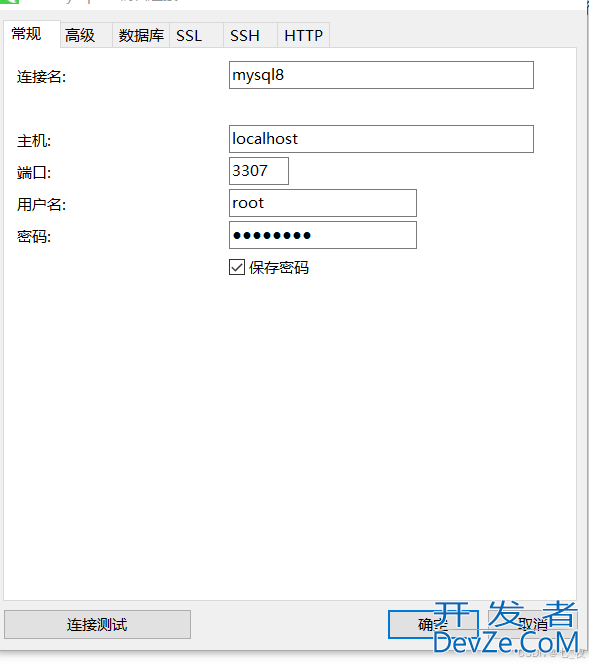
总结
最后我们实现了可以在Navicat操作MySql。
若出现无法启动,建议删除原来版本数据库,然后重新下载8.0,然后下载5.7版本
以上就是一文教你在Windows中如何同时安装两个不同版本的Mysql的详细内容,更多关于windows同时安装两个不同Mysql的资料请关注编程客栈(www.devze.com)其它相关文章!
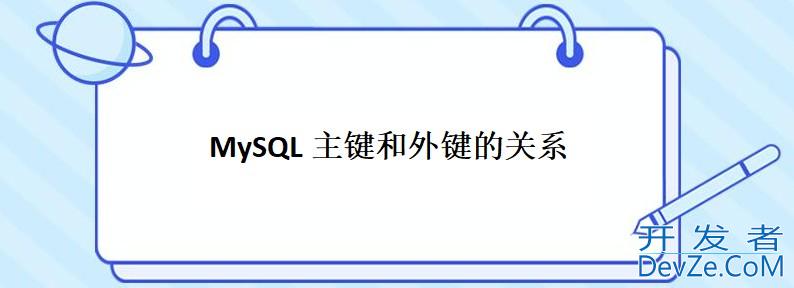
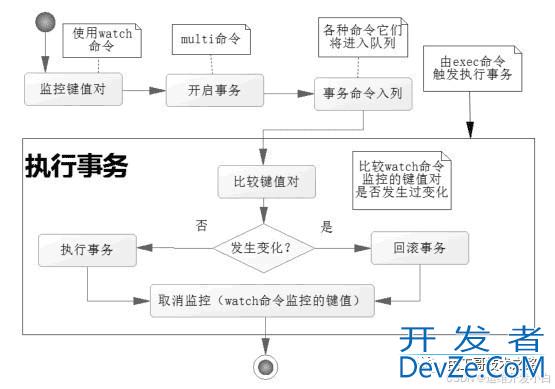
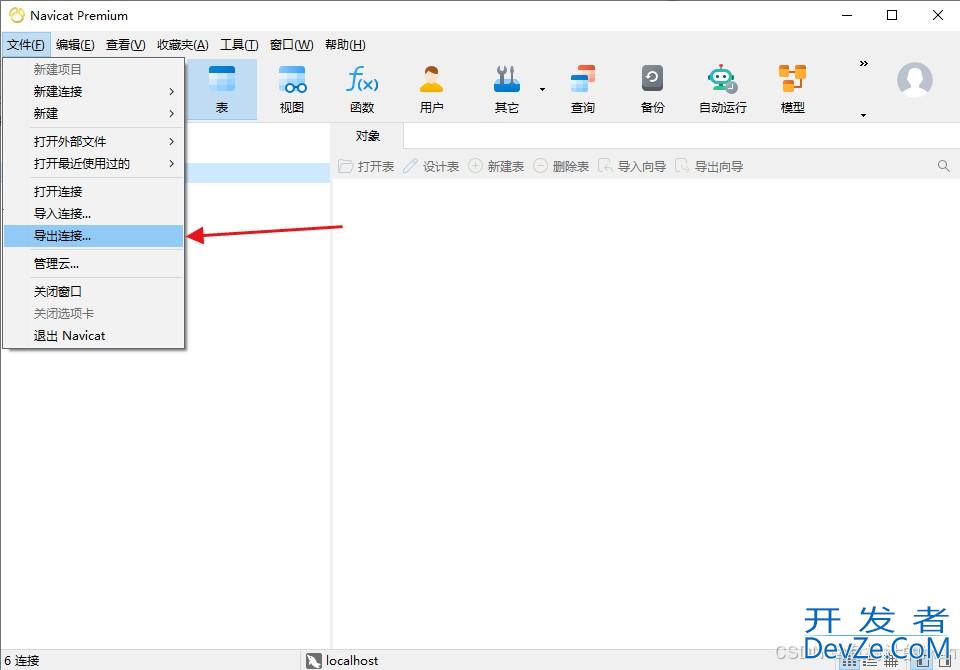





 加载中,请稍侯......
加载中,请稍侯......
精彩评论